Jak wyłączyć widżety w systemie Windows 11 za pomocą zasad grupy i rejestru?
Firma Microsoft umożliwia wyłączenie widżetów w systemie Windows 11 za pomocą zasad grupy. W przypadku wersji systemu Windows 11, takich jak Home, Zasady grupy nie są dostępne. Ale oto trochę dobrych wiadomości – zamiast tego możesz również wyłączyć widżety za pomocą poprawki rejestru.
Reklama
ten Widżety funkcja w systemie Windows 11 to nowa metoda organizowania i wyświetlania rzeczywistych informacji, takich jak wiadomości, pogoda i giełdy. W tym samym celu system Windows 10 ma na pasku zadań wiadomości i zainteresowania. Ale Widgety to inna historia.

Jest to konfigurowalna platforma, która obsługuje dane innych firm. Niezależni programiści mogą tworzyć niestandardowe widżety rozszerzające możliwości tej funkcji. Domyślnie Windows 11 zawiera tylko widżety stworzone przez Microsoft.
Użytkownik może uzyskać dostęp do widżetów, klikając a specjalny przycisk na pasku zadań lub naciskając Wygrać
+ Wskrót klawiszowy. W razie potrzeby możesz uniemożliwić wszystkim użytkownikom otwieranie okienka widżetów. W tym celu Microsoft dodał specjalną politykę grupową do systemu Windows 11. Użytkownicy systemu Windows 11 Home mogą w tym celu zastosować ulepszenie rejestru. Zacznijmy bezpośrednio od drugiej opcji, ponieważ faktycznie działa we wszystkich wydaniach systemu operacyjnego.Wyłącz widżety w systemie Windows 11
Aby wyłączyć widżety, wykonaj następujące czynności.
- Kliknij prawym przyciskiem myszy Początek na pasku zadań i wybierz Uruchomić z menu.

- Rodzaj
regeditdo Uruchomić pudełko i wciśnij Wchodzić klucz.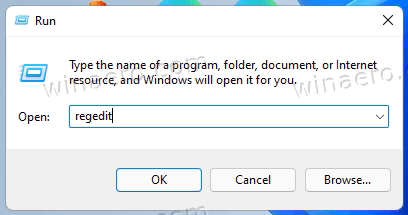
- Przejdź do następującego klucza:
HKEY_LOCAL_MACHINE\SOFTWARE\Policies\Microsoft. - Teraz kliknij prawym przyciskiem myszy Microsoft klawisz i wybierz Nowy > Podklucz z menu.
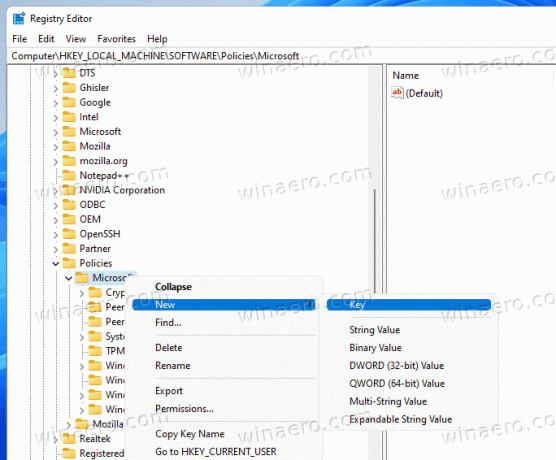
- Zmień nazwę nowo utworzonego klucza na Dsz.
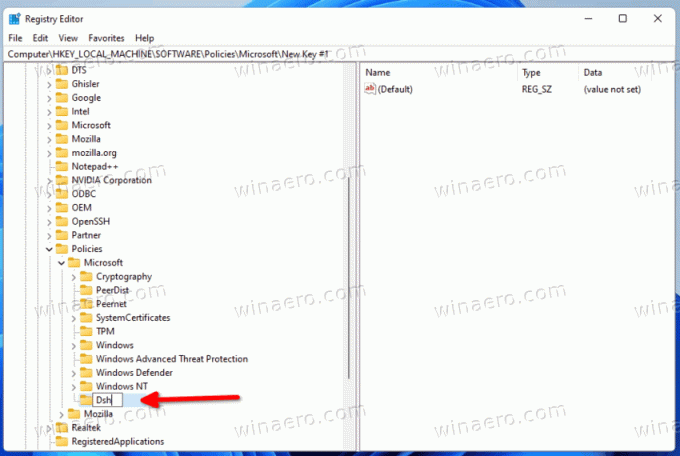
- Na koniec kliknij prawym przyciskiem myszy Dsz i wybierz Nowość > Wartość DWORD (32-bitowa).
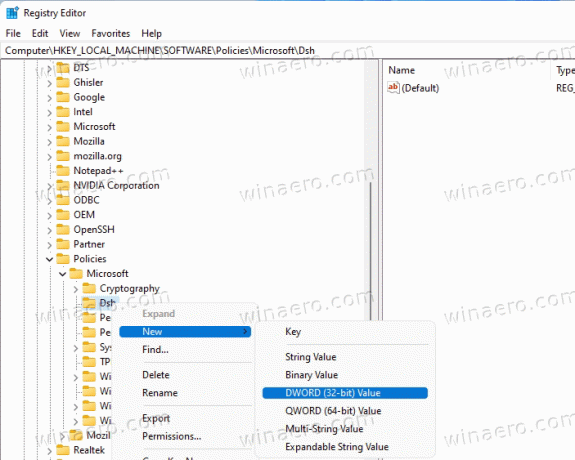
- Nazwij nową wartość jako Zezwalaj na wiadomości i zainteresowaniai pozostaw jego dane wartości jako 0.
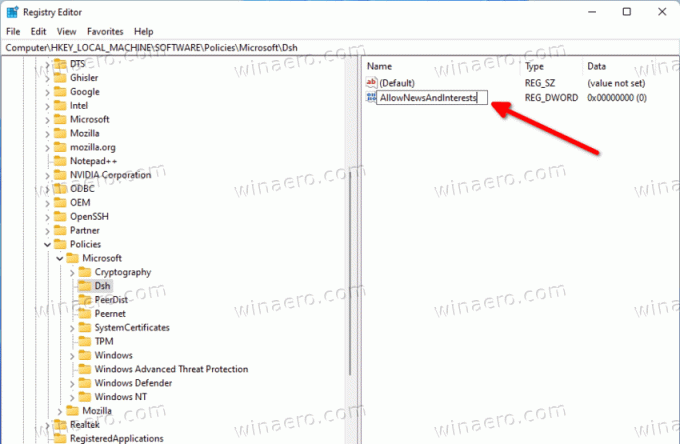
- Uruchom ponownie Okna 11.
Skończyłeś. Spowoduje to wyłączenie wszystkiego związanego z widżetami, w tym przycisku paska zadań i opcji w aplikacji Ustawienia. ten Wygrać + W skrót nic nie da.
Cofnięcie poprawki jest dość łatwe. Wszystko, co musisz zrobić, to usunąć Zezwalaj na wiadomości i zainteresowania wartość, którą utworzyłeś, i uruchom ponownie komputer.
Aby zaoszczędzić czas, możesz pobrać gotowe do użycia pliki rejestru.
Pobierz pliki rejestru
Pobierz archiwum ZIP z dwoma plikami REG za pomocą ten linki wyodrębnij go w dowolne dogodne dla Ciebie miejsce.
Aby wyłączyć widżety, otwórz Wyłącz_widgets_feature.reg plik. Po wyświetleniu monitu UAC potwierdź go i uruchom ponownie system Windows.
Ulepszenie cofania to Enable_widgets_feature.reg plik. Użyj go, aby cofnąć ograniczenie dla wszystkich użytkowników.
Jeśli korzystasz z systemu Windows 11 Pro, Education lub Enterprise, będziesz mógł korzystać z aplikacji Edytor lokalnych zasad grupy. Umożliwi to wyłączenie funkcji widżetów za pomocą przydatnego GUI. No to ruszamy.
Wyłącz widżety w lokalnym edytorze zasad grupy
- naciskać Wygrać + r na klawiaturze wpisz
gpedit.msci uderzył Wchodzić aby otworzyć aplikację Edytor lokalnych zasad grupy.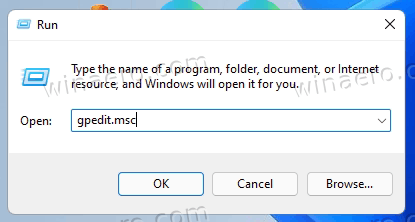
- Przejdź do Konfiguracja komputera\Szablony administracyjne\Składniki systemu Windows\Widżety teczka.
- Kliknij dwukrotnie Zezwalaj na widżety polityka po prawej stronie.
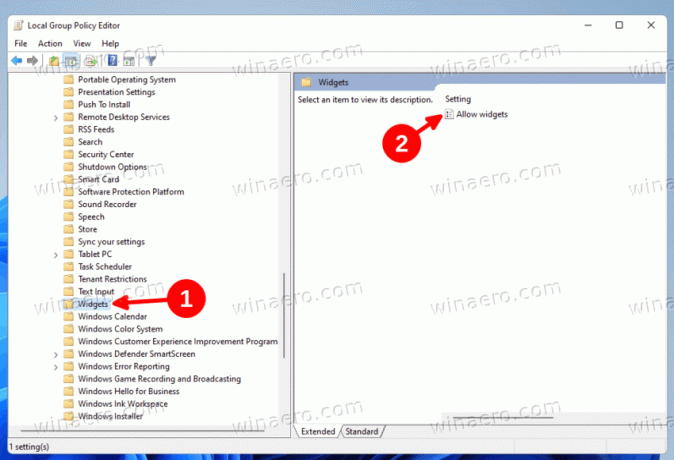
- Ustaw to na Wyłączony i kliknij Zastosować oraz ok guziki.
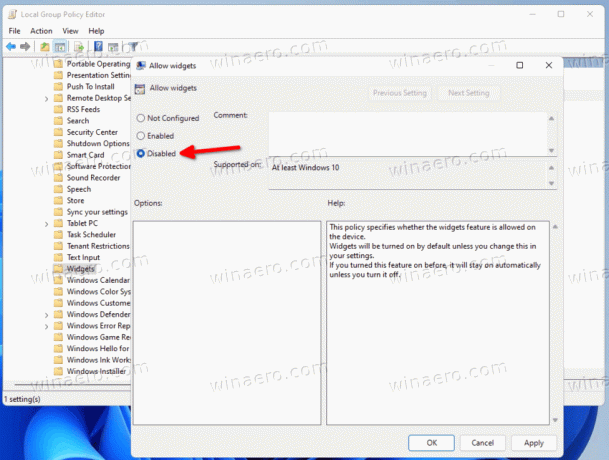
Gotowe! Funkcja widżetów jest teraz wyłączona. Polisę możesz anulować w dowolnym momencie, aby przywrócić ją do Nie skonfigurowane.
Otóż to!



